0命令使用git工具拉取推送到gitee网站
git介绍
来自百度百科:git分布式版本控制系统
Git(读音为/g?t/)是一个开源的分布式版本控制系统,可以有效、高速地处理从很小到非常大的项目版本管理。 [1] 也是Linus Torvalds为了帮助管理Linux内核开发而开发的一个开放源码的版本控制软件。
Torvalds 开始着手开发 Git 是为了作为一种过渡方案来替代 BitKeeper [1] 。
现在绝大多数互联网公司中,都是用的git来进行项目版本管理。
比较知名的在线git仓库管理网站有github.com,国内的gitee.com

准备安装
确认当前电脑没有安装过git,安装过需要删除旧数据
C:\Users\~\.ssh 文件夹,最好备份一下
C:\Users\~\.gitconfig
C:\Users~\AppData\Local\TortoiseGit 文件夹
C:\Program Files\Git 文件夹
需要的软件:
- Git-2.37.3-64-bit
- TortoiseGit-2.10.0.2-64bit
- TortoiseGit-LanguagePack-2.10.0.0-64bit-zh_CN
安装
安装Git-2.37.3-64-bit,安装步骤图解:
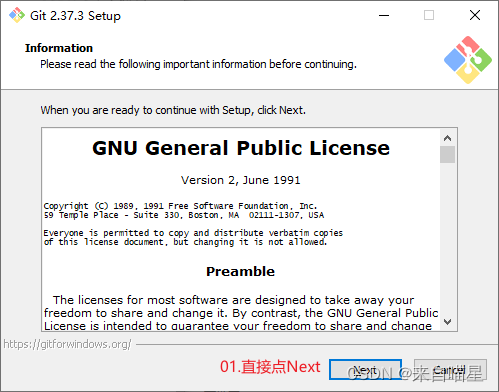
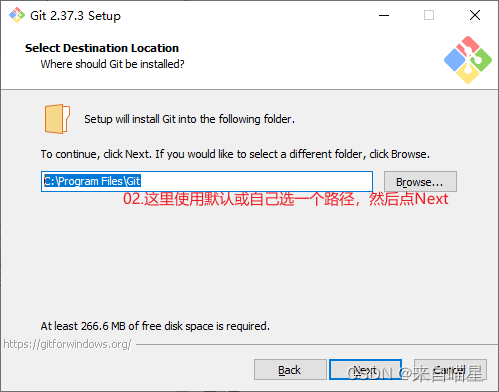
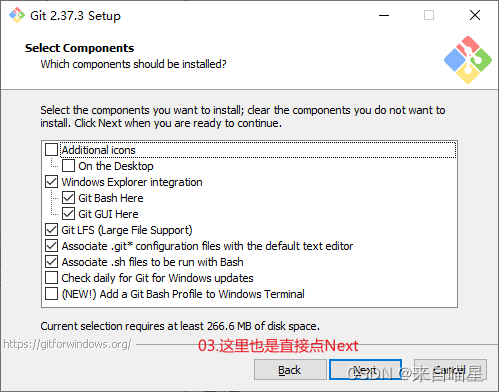
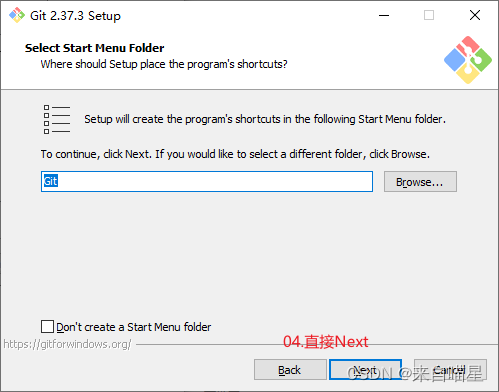
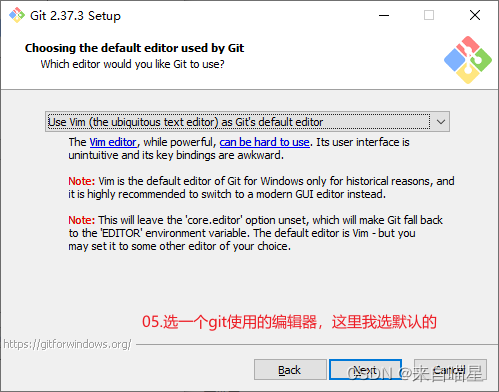
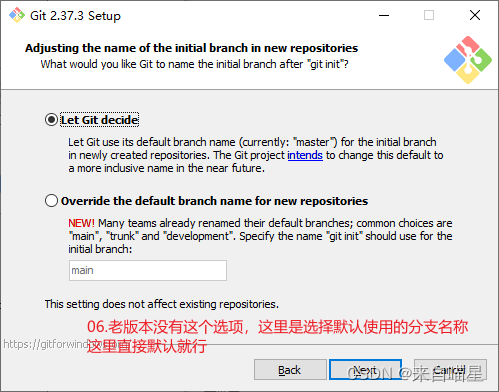
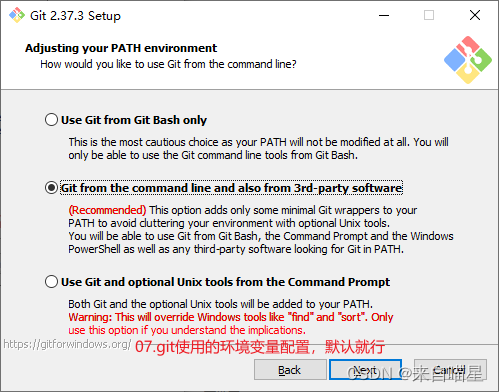
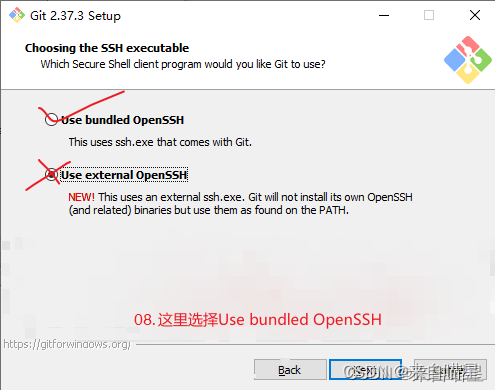
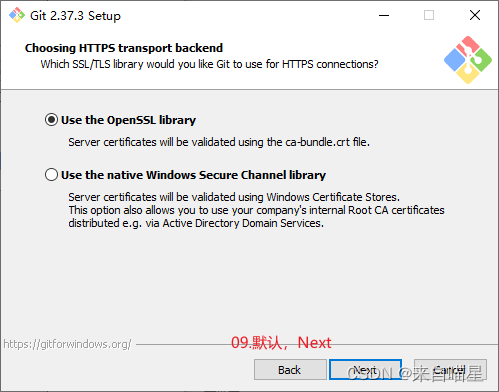
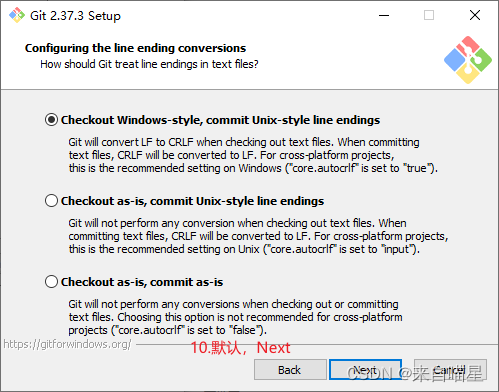
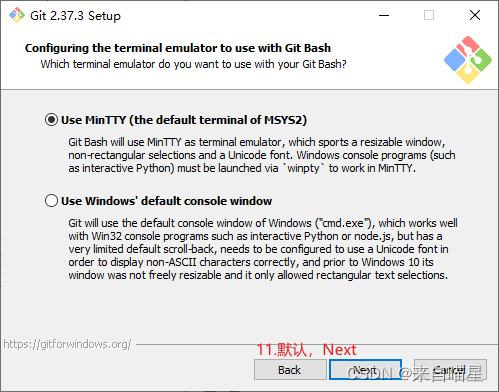
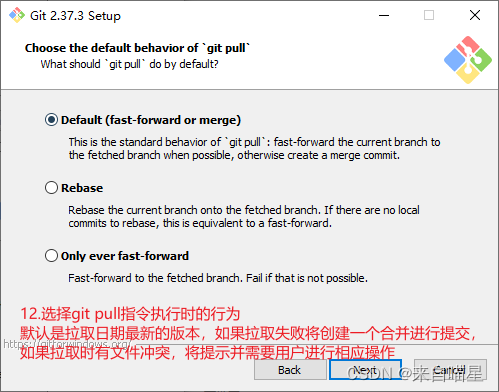
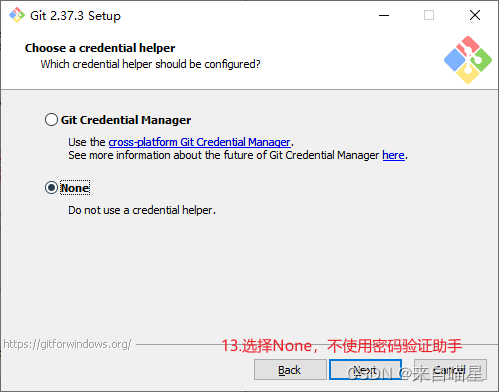
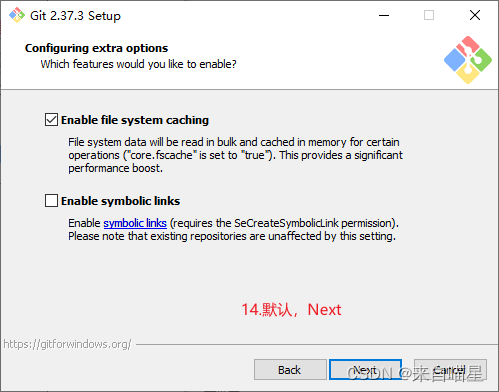
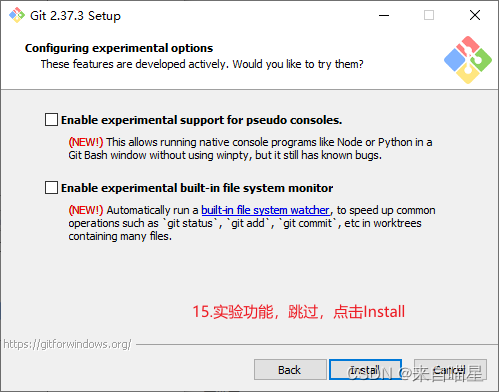
安装成功
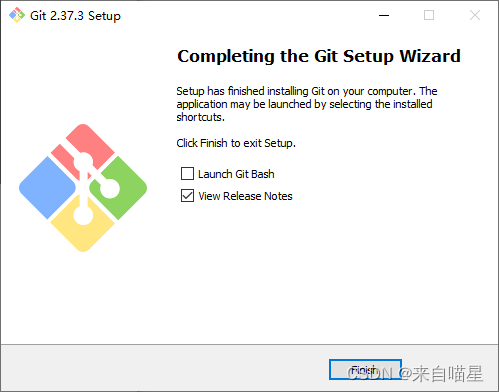
安装TortoiseGit-2.10.0.2-64bit.msi
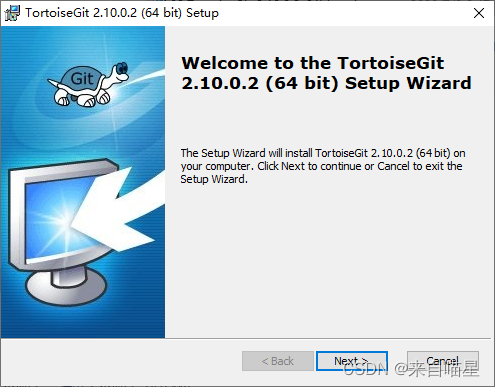
这个安装比较简单,一路Next然后Install就行了,安装完成,默认勾选了Run fisrt start wizard选项,这个是TortoiseGit的向导功能,可以进行一些配置的初始化,我们点击Finish配置一下使用邮箱(随便填的)
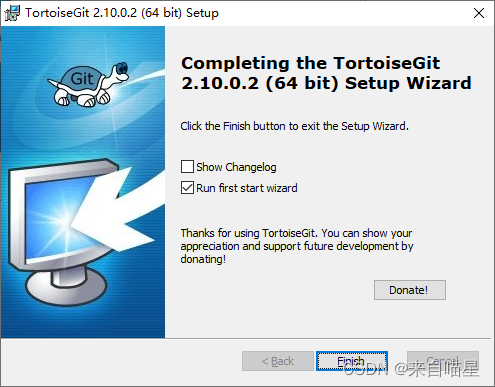
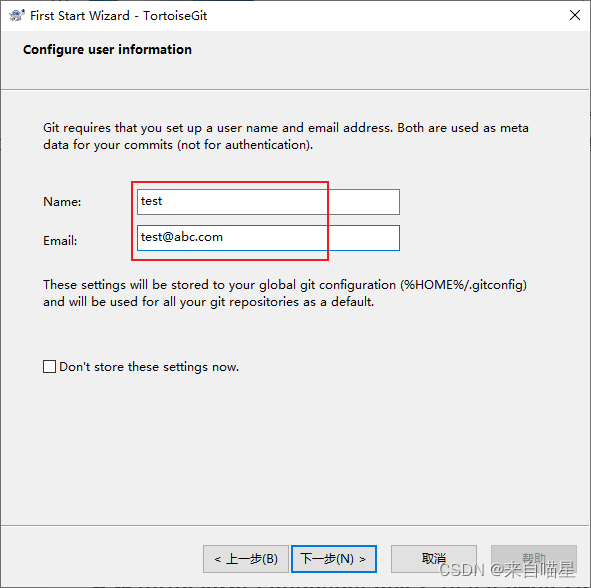
安装TortoiseGit-LanguagePack-2.10.0.0-64bit-zh_CN.msi
这个软件是TortoiseGit的中文包,安装完成后乌龟的界面就是中文的了,这个是可选软件,直接下一步下一步,然后记得勾选Configure TorsoiseGit to use this language才能生效
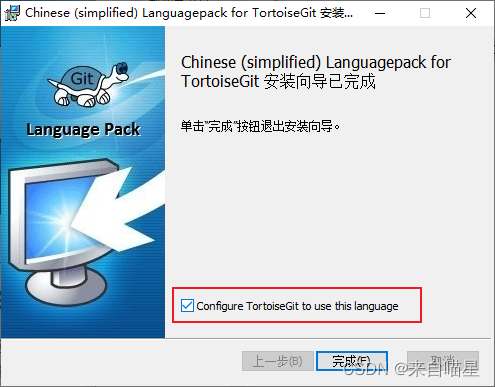
gitee拉取到本地
- 现在三个软件都已经安装好了,然后就可以和gitee打交道了,首先得有一个gitee账号,去gitee找一个仓库的项目ssh链接
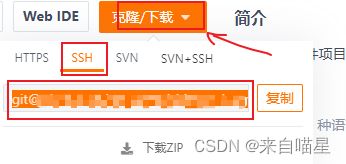
- 然后,本地选择一个文件夹,使用右键“Git在这里创建版本库”,创建一个空git仓库,然后点击右键,点击“Git同步”,会弹出一个窗口,然后找到远端URL后面的管理按钮,点击会弹出一个窗口,里面配置远端设置,输入刚才找的项目ssh链接,输入到URL和推送URL输入框,然后点击添加/保存,然后选择origin然后点击确定

- 输入远端分支mater
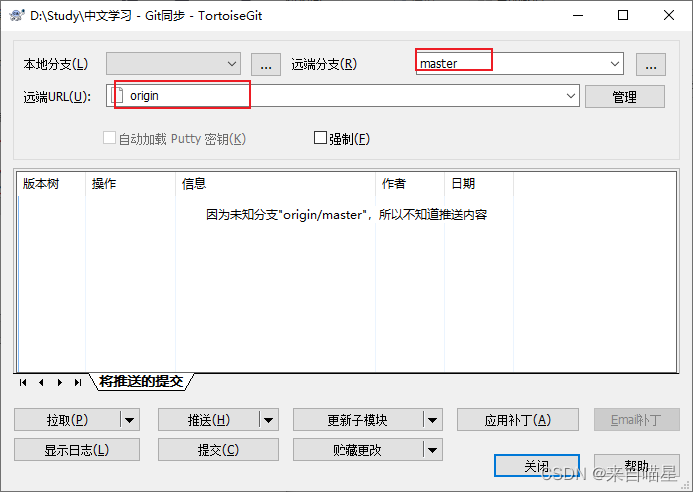
- 然后点击拉取的左边的下拉,选择获取操作,然后会发现,没有权限获取gitee的内容,这是因为没有配置SSH密钥文件造成的,所以,为了下一步能够正确走通,这个时候需要生成ssh密钥进行相关配置
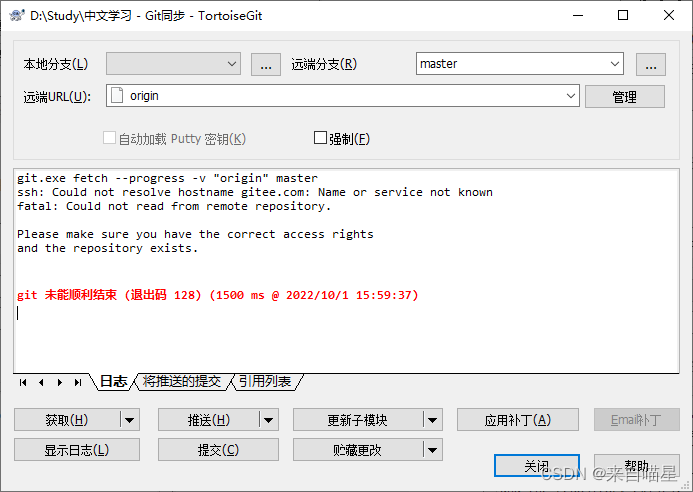
生成ssh密钥文件
在我的电脑任何位置,右键点击Git GUI Here,在弹出的窗口中,依次点击Help → Show SSH Key → Generate Key,不输入密码凭证,直接点OK进行生成,点击后会自动生成密钥文件,然后复制生成的内容
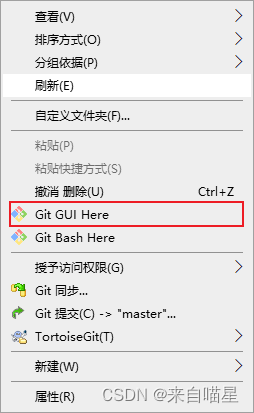
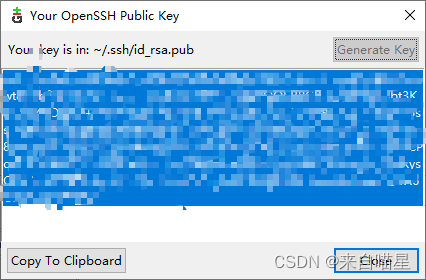
- 打开gitee账户,点击设置,点击SSH公钥,输入刚才生成的内容,点击确定,
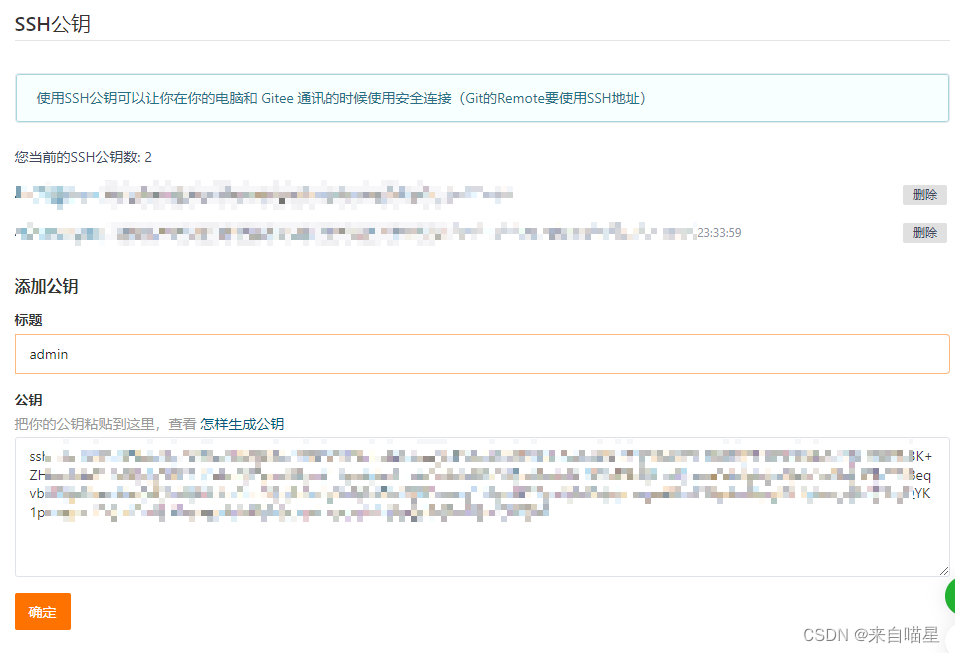
拉取
-
回到获取页面,再次点击获取,发现获取成功
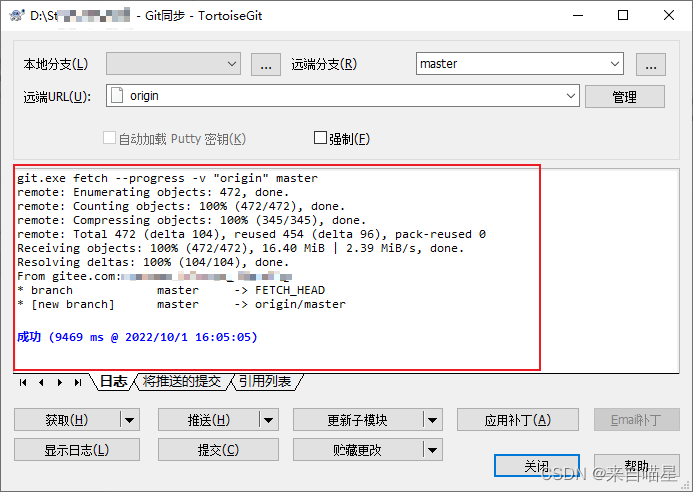
-
获取完成后,点击关闭,右键点击TortoiseGit → 拉取,点击确定,然后发现项目获取成功
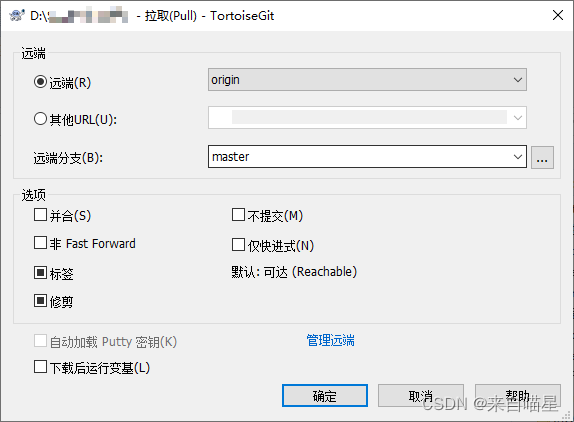
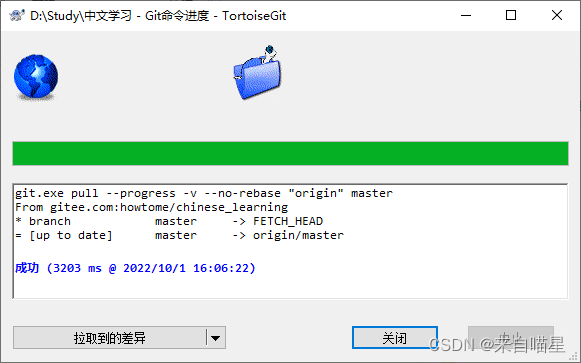
这里拉取的文件下面有一个readme.md文件,我们修改一下,进行提交并推送的操作
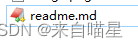
推送
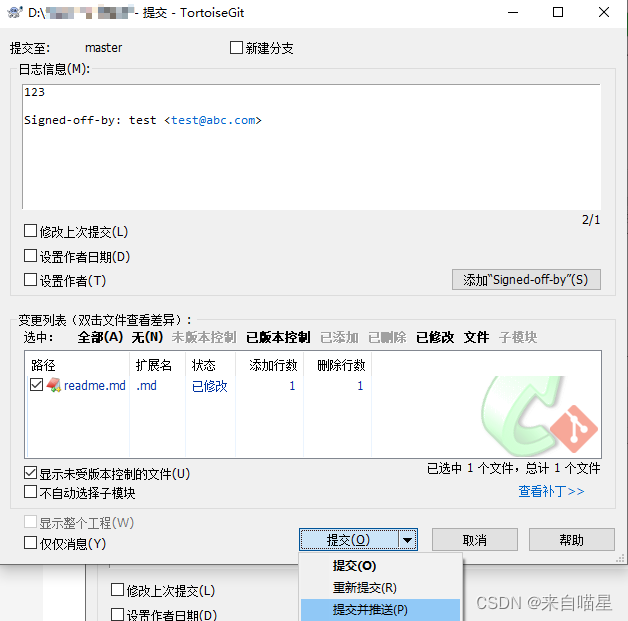
- 选择一下本地分支和远端分支的对应关系master对应master,点击确定进行提交并推送
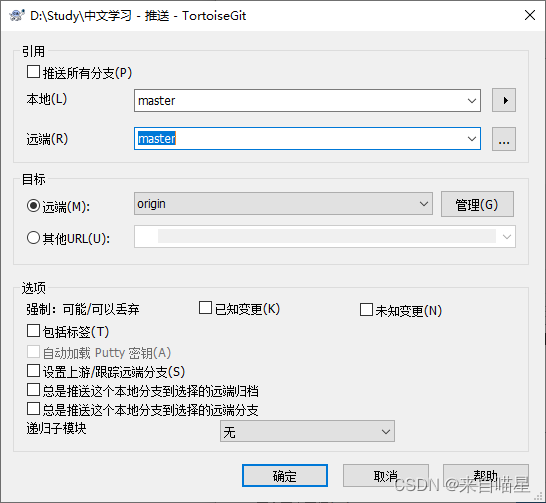
- 查看gitee对应的项目中的readme.md文件,提交成功!
